今年のステイホーム週間を利用して、特許情報プラットフォーム J-PlatPat(2019/5のリニューアル後、現時点での最新版)から公報テキストをダウンロードするツールをMicrosoft ExcelのVBAを使用して作成し、JPPD(J-PlatPat Downloader)と名付け、お試し版を公開した。(JPPDの無料お試し版のダウンロードはこちら)
このツールの作成がなかなか大変だったので、備忘録として、もしかしたら他の誰かの参考になるかもしれないという思いも込めて、そのポイントなどをメモとして残しておこうと思う。何しろ、いろいろなインターネット上のサイトを参考にしただけでは、どうしてもうまく動かないところが何か所かあって、その解決の過程で得られたヒントがいくつかあるので、まあ、知っている人にとっては常識かもしれないけれど、少しは誰かの役に立つこともあるだろうということで。
1.処理の流れ
まずは、処理全体の流れを見ておこう。やりたいことは、公報番号を入力したら、 J-PlatPat にアクセスし、そこから自動的に指定した公報についての詳細情報(書誌事項、要約、請求の範囲、詳細な説明など)をダウンロードし、ファイルとして保存することである。
今回は、まずJ-PlatPatのトップページにアクセスし、そこの簡易検索を利用して、公報の詳細情報を入手することにした。(通常、公報番号から詳細情報を入手する場合には、特許・実用新案番号紹介/OPDメニューに行き、ここで所望の公報番号を所定の入力ボックスに入力するのが王道だと思うが、実はトップページの簡易検索を利用すると、公報番号の入力フォーマットとして、通常の公報番号(”特開yyyy-######”のような形式)をそのまま使えるし、複数の公報番号をスペース区切りで入力すれば、ちゃんと検索結果が返ってくるので、こちらの方が便利かなと思った次第。)
(1)J-PlatPatのトップページ(https://www.j-platpat.inpit.go.jp)にアクセスする。
(2)簡易検索用テキストボックス①に公報番号を入力(複数公報の入力が可能、公開番号や登録番号など、これらの混在もOK、公報の数として10件程度までは問題なし)、検索ボタン②をクリックする。
(3)検索結果一覧画面が展開する。この画面は、前の画面と同じウインドウのまま、表示内容が動的に変わったものであり、簡易検索欄の上側の赤枠部分と、下側の目的別ナビ部分が消え、代わりに簡易検索欄の下側に検索結果一覧が表形式で表示されたものである。
(4)上の検索結果一覧画面にて、所望の公報番号のリンク③をクリックする。すると、下図のような「特許・実用新案文献表示」画面が新しいタブ(ウインドウ)で開く。
(5)文献表示画面には、書誌、要約、請求の範囲、詳細な説明、図面が表示されるが、このページが最初に開いた状態では、書誌の欄だけが開いた状態で表示されており、要約、請求の範囲、詳細な説明などは、折り畳まれた状態となっている。そのため、詳細情報を表示させるためには、それぞれの内容を展開する必要がある。
(6)そこで、上図の④、⑤、⑥をそれぞれクリックすると、下図のようにそれぞれの内容が展開されて表示される。このとき、上図の④、⑤、⑥の右側の表示が、クリック前は「開く +」だったのが、クリック後にはそれぞれ「閉じる -」に変わっていることに注目。
(7)こうして、書誌、要約、請求の範囲、詳細な説明の全てが展開され、内容が表示された状態になったら、さらに、⑦の「URL」ボタンをクリックすることで、この公報の固定URLを表示させる。その後、このページの表示内容をまとめてテキスト(またはHTML)としてダウンロードする。ダウンロードしたものは、テキストファイルなので、自由に加工して、好きなように表示したり、情報を取り出したりできる。
(8)1つの公報の詳細内容のダウンロードが完了したら、このタブ(ウインドウ)を閉じ、(3)の検索結果画面に戻り、次の公報のリンクをクリックして(4)以降の操作を繰り返すことで、順次必要な公報の詳細情報をダウンロードすることができる。
今回、作成するツールは、以上のような流れの操作を自動的に実施するものである。次回以降、各操作の内容について具体的に記載していこうと思う。
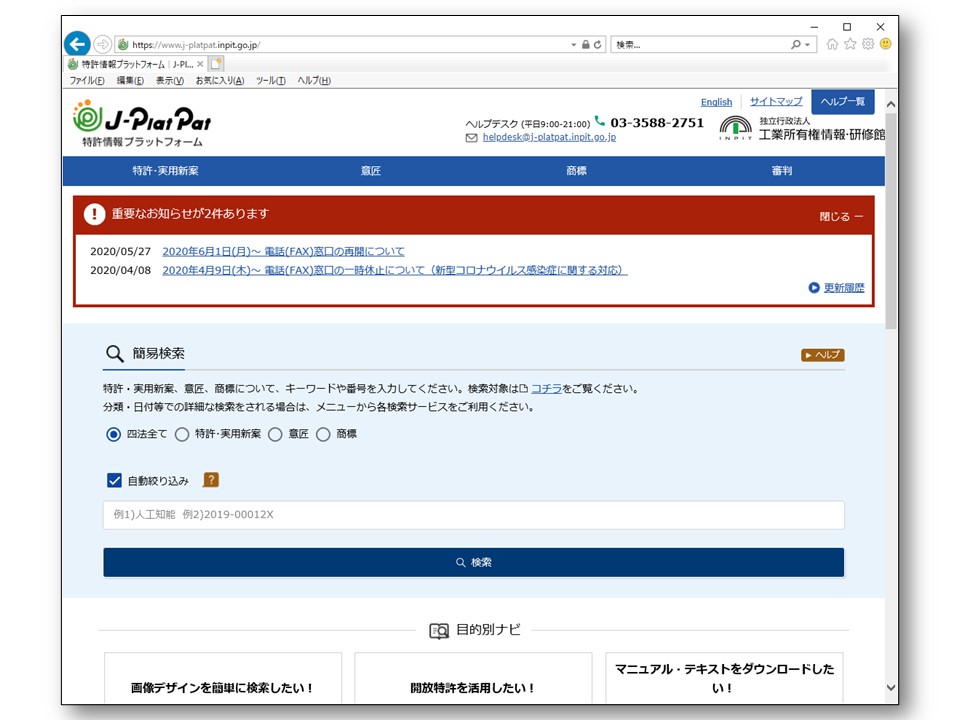

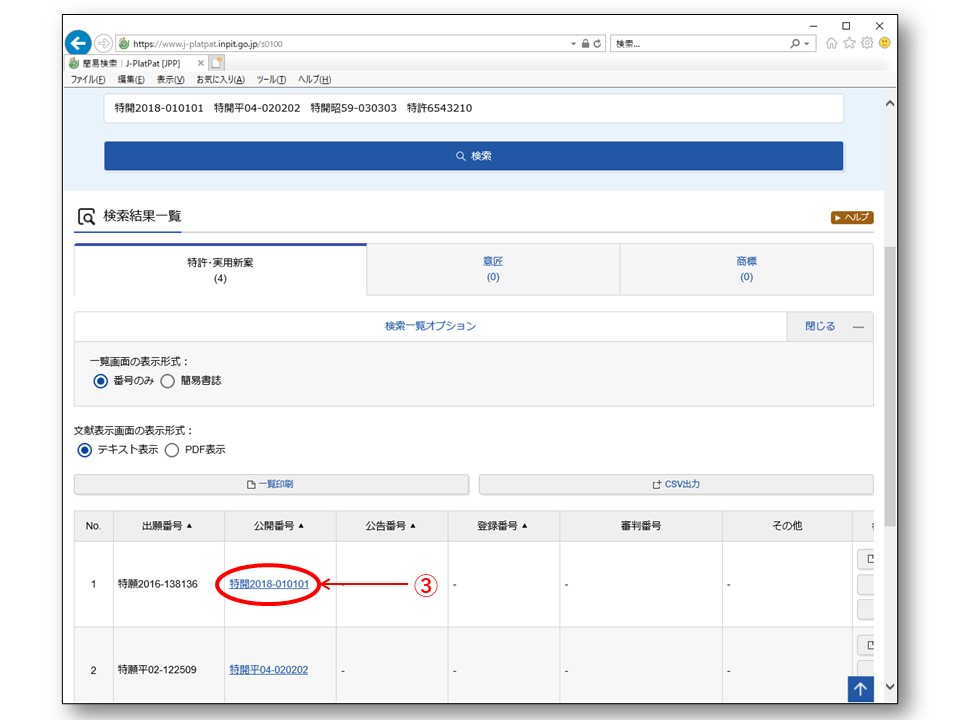
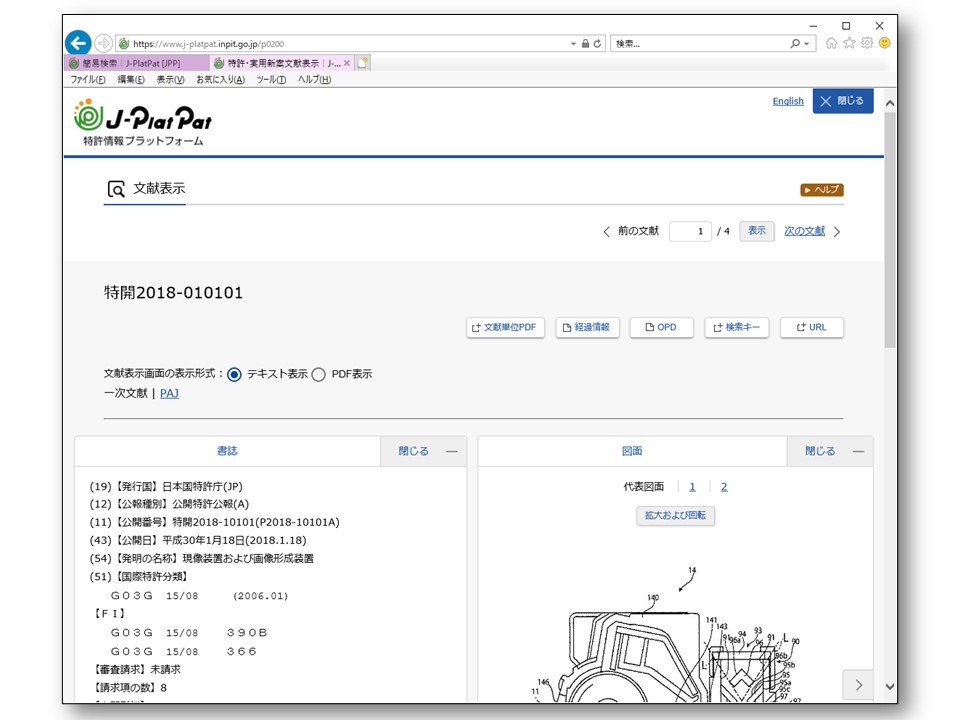
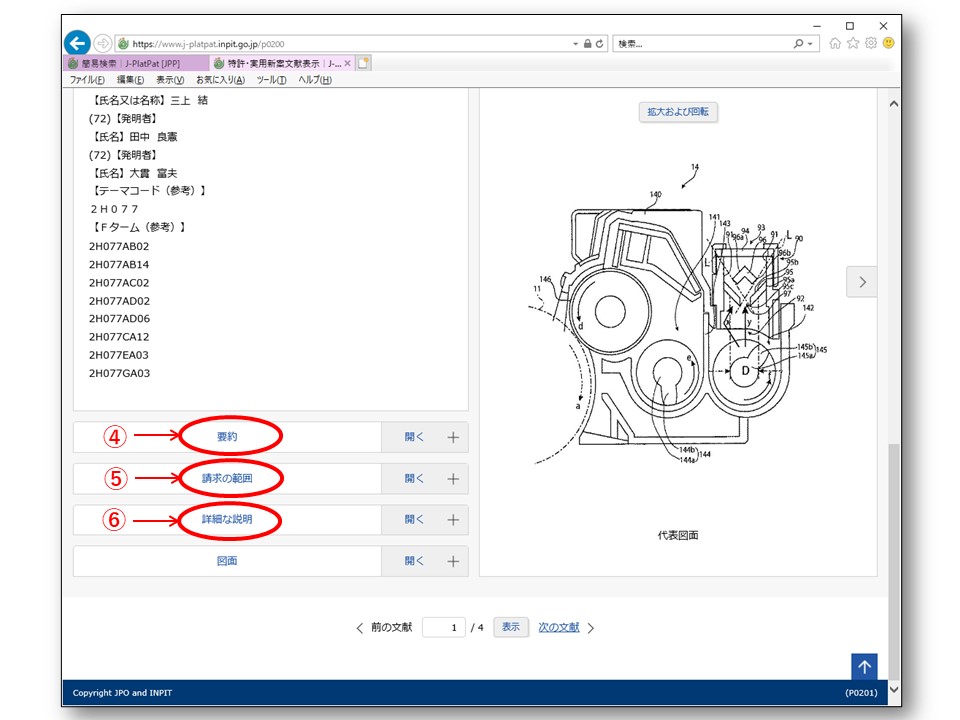
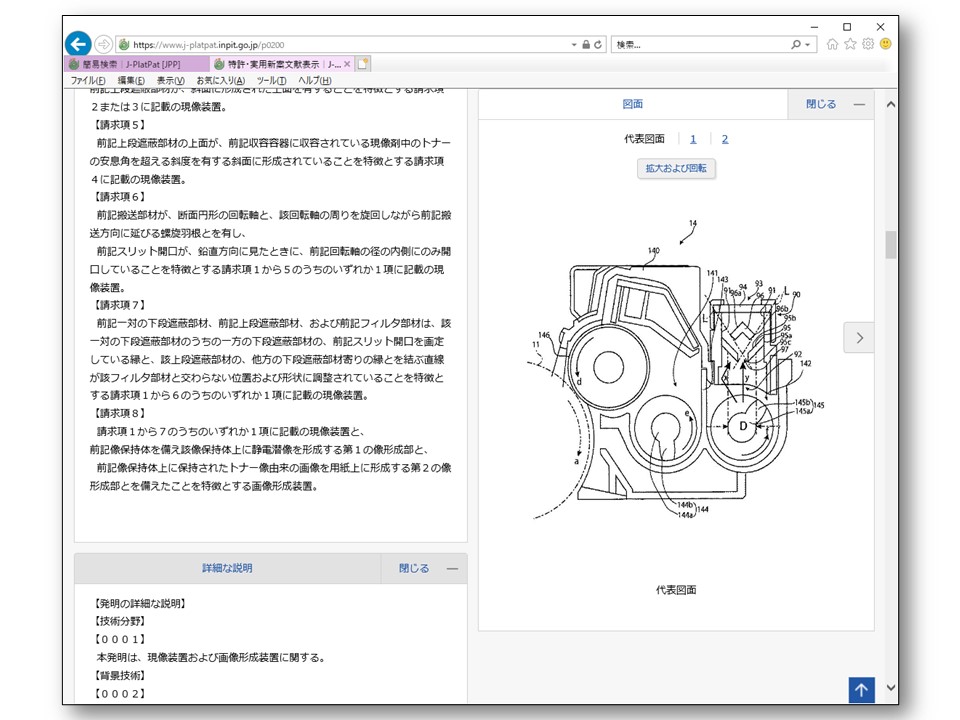
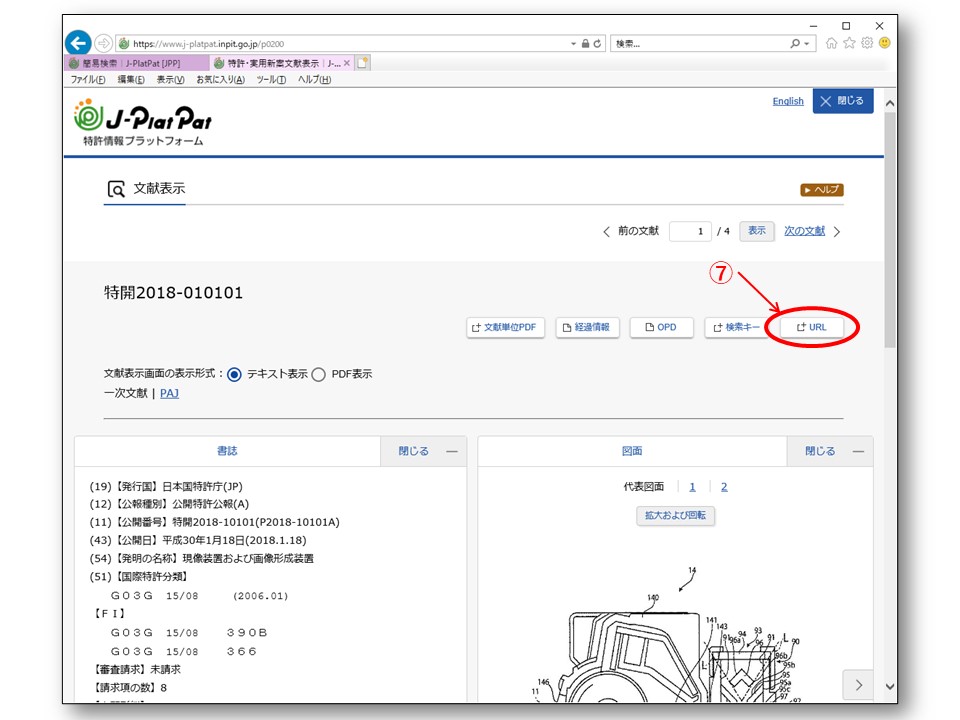
2021年2月からJ-PlatPat側の表示方法が少し変更になった模様。文献表示画面を開いた状態において、従来は「書誌」のみが開いた状態で、「要約」「請求の範囲」「詳細な説明」「図面」はすべて閉じた状態であったのが、2021/02からは、デフォルトで「要約」も開いた状態で表示されるようになっている。当初、ここに紹介したVBAプログラムでは、要約をうまくダウンロードできないので、修正した。